Android-puhelimen nollaaminen, kun se on lukittu
"En voi kirjautua Android-puhelimeen, koska unohdin mallin. Miten voin palauttaa Android-puhelimen tehdasasetukset ja asettaa sen uudelleen? En tiedä miten tehdä sitä, mitään apua? "
Yksi turhauttavimmista asioistatapahtuu unohtamatta salasanaa tai kirjautumistunnusta Android-puhelimeen. Ei ole mitään keinoa sen ympärillä; sinun täytyy syöttää yksilöllinen salasana juuri niin kuin olet luonut. Jos näin ei ole, puhelin tulee hyödyttömäksi, vaikka se käynnistyy ja siirtyy sisäänkirjautumissivulle. Menetelmät palauta lukittu Android (Samsung / LG / HTC / Nexus / Sony / Huawei) -puhelin keskustelemme täällä myös silloin, kun haluat nollata puhelimen, koska se on ylikuormitettu sovelluksilla.

Osa 1: Lukitse Android-puhelimen manuaalinen nollaaminen
Kiintolevyn lukitun Android-puhelimen prosessi eroaa tuotemerkkien välillä. Huomaa, että Android-puhelimen tehdasasetusten palauttaminen poistaa kaikki tiedot puhelimesta. Suorita se noudattamalla seuraavia vaiheita.
- Palauta lukittu Samsung-puhelin:
Pidä virtapainiketta, kotinäppäintä jaäänenvoimakkuuden lisäämisen näppäimet kerralla. Näytössä näkyy Samsung-logo. Pidä äänenvoimakkuuden alennusnäppäintä painettuna, kun haluat pyyhkiä tietoja / tehdasasetusten palautusta. Valitse "Kyllä" ja poista puhelimen tiedot painamalla äänenvoimakkuuden alennusnäppäintä, ja puhelin käynnistyy uudelleen ja palauttaa samsung-puhelimen lukituksi.
- Palauta lukittu HTC-puhelin
Kokeile satunnaisia kuvioita tai PIN-koodeja viisi kertaa. Kun yrität kirjautua sisään viisi kertaa väärillä PIN-koodeilla tai kuvioilla, sinulle annetaan vaihtoehto "FORGOT PATTERN" tai "FORGOT PASSWORD". Napsauta sitä ja näet Google-tilin kirjautumisnäytön, jossa voit syöttää Google-tilisi tunnistetiedot ja määritä uusi salasana noudattamalla ohjeita.
- Nollaa lukittu LG-puhelin
Sammuta puhelin. Paina samanaikaisesti virtanäppäintä ja äänenvoimakkuuden alaspainiketta.
Kun LG-logo on näkyvissä, vapauta virtanäppäin, paina virtapainiketta uudelleen.
Kun Factory reset -näyttö on näkyvissä, vapauta kaikki näppäimet.
Voit peruuttaa äänenvoimakkuusnäppäimet tai jatkaa virtapainiketta.
Vahvista painamalla uudelleen virtanäppäintä tai jotakin äänenvoimakkuusnäppäintä.
- Palauta lukittu Sony-puhelin
Sammuta puhelin ja pidä äänenvoimakkuutta alhaallavirtapainiketta, kunnes Sony-näyttö tulee näkyviin. Vapauta painikkeet ja näet palautusnäytön. Siirry valikossa äänenvoimakkuusnäppäimillä nuolinäppäimillä. Valitse "wipedata / factory reset" ja valitse se virtapainikkeella. Vahvista valinta painamalla jotakin äänenvoimakkuuspainiketta uudelleen valitsemalla "Kyllä" ja odota.
- Nollaa lukittu Huawei-Android-puhelin
Sammuta puhelin.
Samalla voit kytkeä puhelimen päälle pitämällä äänenvoimakkuuden alennus- ja ylös-näppäimiä sekä virtanäppäintä painettuna.
Valitse "Pyyhi tiedot / tehdasasetusten palautus" painamalla äänenvoimakkuuden laskupainiketta.
Valitse äänenvoimakkuuden alenemispainike valitaksesi "Kyllä - poista kaikki käyttäjätiedot".
Lopuksi käynnistä puhelin uudelleen painamalla virtanäppäintä.
Osa 2: Tehdasasetusten palauttaminen Lukittu Android-puhelin Tenorshare Android Unlockerilla
Jos haluat ohittaa tuntemattoman salasanan, voit käyttää Tenorshare Android Unlockeria. Se palauttaa lukitun Android-puhelimen muutamassa minuutissa.
Liitä ensin puhelin USB-kaapelilla tietokoneeseen. Napsauta "Kyllä", kun Laitepaketin asennus -ikkuna avautuu ja pyytää lupaa ohjaimen asentamiseen.

Jos haluat päästä eroon salasanasta / lukitusnäytöstä, paina Poista-painiketta.

Seuraavaksi voit palauttaa lukitun Android-puhelimen ohjataksesi ohjelmiston palauttamisen. Kun puhelin on nollautunut, näet, että salasanan / lukitusnäytön koodi poistetaan onnistuneesti.
Osa 3: Toiset tapa salasanan nollaaminen lukitulla Android-puhelimella
1. Nollaa Samsung-puhelin Find My Mobilen avulla
Tämä toimii vain Samsungin Android-puhelinkäyttäjille, joilla on ennen Samsung-tilin käyttöönottoa ja jotka ovat ottaneet käyttöön "Find My Mobile" -ohjauksen.
- Liitä Samsung-puhelin tietokoneeseen USB-kaapelilla.
- Käynnistä Internet-selain ja siirry kohtaan "Etsi mobiili" ja kirjaudu sisään.
- Anna sähköpostiosoite ja salasana, jota olet käyttänyt Samsung-tilin määrittämiseen.
- Napsauta "Vahvista", kun sinua pyydetään päivittämään "Käyttöehdot" -sivu.
- Valintamerkki ja "Hyväksy".
- Napsauta pääsivun "UNLOCK MY DEVICE" -painiketta.
- Anna sisäänkirjautumiseen käytetty salasana ja napsauta "UNLOCK".
- Tämä palauttaa lukitun samsung-puhelimen ja antaa sinulle pääsyn laitteeseen.

2. Avaa Android-puhelimen lukitus Google-tilin avulla
Tämä menetelmä toimii vain käyttäjille, jotka käyttävätAndroid 4.4 tai uudempi. Liian monta epäonnistunutta kirjautumistunnusta (salasana, nastainen tai kuvio) yritetään syöttää Google-tilin kirjautumistietoja. Syötä käyttäjätunnukset, sähköpostiosoite ja salasana avataksesi näytön ja palauttamalla Android-puhelimen lukittuna.
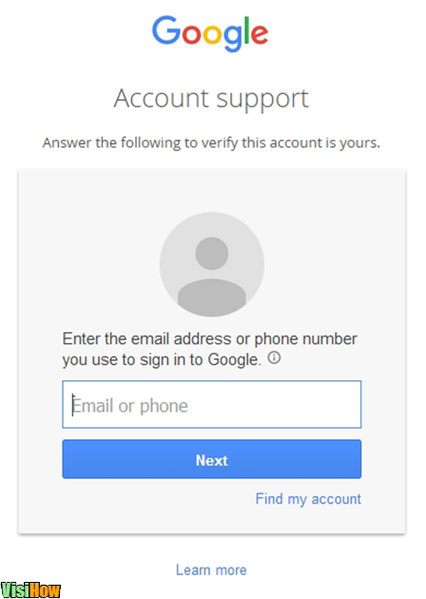
Tässä esitettyjen menetelmien olisi pitänyt auttaavoit avata lukitun Android-puhelimen unohdin kuvion. Kun palautat Android-puhelimen tehdasasetuksiin, menetät viestit, valokuvat, yhteystiedot jne. Puhelimen sisäisestä muistista. Voit käyttää Tenorshare Android Data Recovery -toimintoa tietojen palauttamiseksi lukitusta Android-puhelimesta.


![[How-to] Android-laitteenhallinta Avaa Android](/images/unlock-android/how-to-android-device-manager-unlock-android.jpg)






